Le notifiche hanno il loro lato pratico. Ti fanno sapere che qualcosa richiede la tua attenzione e, poiché non guardi sempre lo schermo, i suoni emessi da quelle notifiche sono un must. Ma quando ricevi molte notifiche, quei suoni possono distrarre quando hai bisogno di un silenzio completo. La buona notizia è che puoi disabilitare quei suoni e riattivarli quando è il momento.
Windows 11: come disattivare i suoni di notifica
Disattivare i suoni di notifica è facile; se vuoi riaccenderli, puoi farlo. Le modifiche non sono permanenti. Per iniziare, devi accedere all'app Impostazioni. Fare clic sull'icona Start di Windows e fare clic sull'app Impostazioni. Una volta in Impostazioni, vai su Notifiche e scegli l'app di cui desideri disabilitare le notifiche.
Ci sono altre opzioni che puoi disabilitare o abilitare finché sei lì, ma cerca e disattiva quella che dice Riproduci suono quando arriva una notifica. Questo disattiverà solo il suono, ma continuerai a ricevere notifiche.
Disattiva i suoni di notifica per tutte le app
Le istruzioni precedenti erano ottime se hai un'app che ti invia molte notifiche. Ma il seguente metodo disabiliterà il suono di notifica per tutte le app. Per accedere all'opzione che disabilita tutte le notifiche sonore, vai su Impostazioni facendo clic sull'icona Start di Windows e facendo clic sull'app Impostazioni.
Fai clic su Notifiche e fai clic sul menu a discesa per le opzioni di notifica nella parte superiore del display. Assicurati che l'opzione che dice Consenti alle notifiche di riprodurre suoni sia deselezionata. Questo è tutto quello che c'è da fare. Puoi tornare in qualsiasi momento e abilitare nuovamente l'opzione.
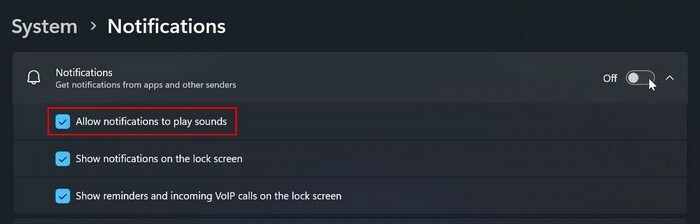
Come disabilitare i suoni di notifica per le app su Windows 10
I passaggi per gli utenti di Windows 10 sono leggermente diversi ma comunque facili da seguire. Dovrai andare su Impostazioni. Puoi farlo facendo clic sull'icona Start di Windows, seguita dalla ruota dentata. Una volta che sei in Impostazioni, vai su Notifiche e azioni. Dove dice Ricevi notifiche da questi mittenti, trova l'app di cui desideri disattivare la notifica e disattivala. Ora dovresti smettere di ricevere suoni di notifica per quell'app.
Per disattivare i suoni di notifica per tutte le app, dovrai fare clic sull'opzione audio sotto Ricevi notifiche da questi mittenti. Sarà in fondo all'elenco. Assicurati che l'opzione Notifiche sia attivata in alto se vuoi continuare a ricevere la notifica senza il suono. Per disabilitare il suono, scorri verso il basso e disattiva l'opzione che dice Riproduci suono quando arriva una notifica.
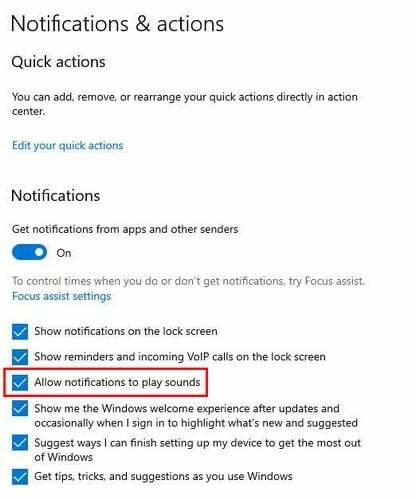
Puoi anche andare su Impostazioni > Sistema > Notifiche e azioni > Consenti alle notifiche di riprodurre suoni. Quest'ultima opzione dovrebbe essere deselezionata. Questo è tutto ciò che deve essere fatto. Non sarai disturbato da quei suoni di notifica fino a quando non li abiliti di nuovo.
Ulteriori letture
Sempre che siamo in tema di notifiche. Ecco alcuni articoli che potresti voler leggere che hanno a che fare con il tenere sotto controllo le notifiche. Qui è come disattivare le notifiche popup di AVG E come puoi gestire le tue notifiche su Mastodon.
Dal momento che riceverai notifiche anche sul tuo tablet Android, ecco come puoi personalizzare le tue notifiche sul tuo tablet Samsung Galaxy. Se usi Telegram, ecco la nostra guida su come calmare quelle notifiche anche.
Conclusione
È facile che le notifiche di Windows vadano fuori controllo. Quando ciò accade, puoi fare una pausa disattivando l'audio per guardarli quando hai un momento. Che tu stia utilizzando un computer Windows 10 o 11, disattivare il suono delle notifiche è facile. I passaggi per le due versioni sono leggermente diversi ma comunque facili da seguire. Da quanto tempo le tue notifiche sono fuori controllo? Fammi sapere nei commenti qui sotto e non dimenticare di condividere l'articolo con altri sui social media.